Cómo ver el análisis del sitio de WordPress en su tablero
Publicado: 2023-01-05Si desea hacer crecer su sitio o negocio, la capacidad de revisar análisis y estadísticas es muy importante. Con las herramientas adecuadas, puede saber cuántas personas visitan su sitio, qué páginas son las más populares, de dónde proviene el tráfico y otras métricas que pueden ayudarlo a optimizar el rendimiento del sitio y crear contenido más específico para su audiencia.
WordPress se conecta con múltiples complementos y herramientas que generan estadísticas sobre su sitio web. Sin embargo, servicios como Google Analytics son complicados y proporcionan datos adicionales que no siempre necesitas.
Jetpack Stats, por otro lado, genera datos simples, gráficos y tablas sobre visitantes y tráfico, lo que lo convierte en el complemento de referencia para ayudarlo a comprender los conceptos básicos.
¿WordPress tiene un panel de análisis integrado?
Dos de cada cinco sitios en Internet usan WordPress, lo que la convierte en la plataforma de creación de sitios web más popular. Pero la herramienta no viene con análisis ni estadísticas incorporados, lo que significa que no puede ver automáticamente los datos sobre los visitantes y el tráfico.
Una forma de analizar la información sobre su sitio web de WordPress es utilizar Google Analytics, que es gratuito. Pero este servicio es complicado para los propietarios de pequeñas empresas y otras personas que acaban de crear su primer sitio. Esto se debe a que la herramienta tiene funciones avanzadas como dimensiones personalizadas y seguimiento de eventos. Estos proporcionan poco valor para aquellos que solo quieren comprender los aspectos esenciales del rendimiento de su sitio.
Instalar y descargar Google Analytics para WordPress también es complicado. La mayoría de las personas usan un complemento de terceros o agregan manualmente código JavaScript a su sitio. Jetpack resuelve estos problemas al conectar sin problemas Google Analytics con WordPress (más sobre esto más adelante).
¿Cuál es la forma más fácil y rápida de ver los análisis y estadísticas de WordPress?
El uso de Jetpack Stats es una forma simple y rápida de ver información sobre su sitio web de WordPress. A diferencia de Google Analytics, no necesitará usar algo fuera del ecosistema de WordPress para este servicio. Descarga e instala esta herramienta como cualquier otro complemento. Todo lo que necesita es una cuenta gratuita en WordPress.com y la última versión de WordPress. ¡Es así de simple!
Automattic, la empresa detrás de WordPress.com, creó Jetpack Stats. Esta característica le permite rastrear la cantidad de personas que visitan su sitio web y qué publicaciones y páginas generan la mayor cantidad de tráfico. También puede ver otros datos valiosos sobre su sitio sin intentar descifrar tablas y gráficos complicados.
Otra gran ventaja de Jetpack Stats es su flexibilidad. Además de ver análisis y estadísticas simples sobre su sitio, con una actualización paga a Jetpack Security o Jetpack Complete, puede conectar Google Analytics a WordPress para obtener métricas más avanzadas. Entonces, cuando esté listo para llevar las cosas un paso más allá, no necesita instalar nada más.
Una vez que descargue e instale el complemento Jetpack, puede comenzar a analizar la información sobre su sitio de WordPress en su computadora de escritorio o dispositivo móvil.
¿Por qué necesita aprender a ver el análisis del sitio de WordPress?
Hay varias razones por las que necesita usar un servicio de análisis como Jetpack Stats. Como propietario de un sitio, puede saber qué contenido es más popular entre los visitantes. Luego, puede usar esta información para planificar contenido futuro o tomar decisiones informadas sobre su esfuerzo. Si es un aficionado, siempre es divertido saber cuántas personas están leyendo su sitio web y de dónde provienen esas personas. Si dirige un negocio, comprender las estadísticas del mundo real puede guiarlo hacia el crecimiento y la rentabilidad.
Estas son algunas de las cosas que descubrirá sobre su sitio web cuando utilice un servicio como Jetpack Stats:
- Cuántos visitantes ven una página o publicación en particular a lo largo del tiempo
- Cuánto tiempo alguien ve un video en su sitio web
- Cuántos me gusta y comentarios recibe tu sitio web
- Los términos de búsqueda que la gente usa para encontrar su sitio de WordPress
- Cuántos archivos digitales descargan las personas de sus páginas
- De qué países y regiones vienen los visitantes
- Cuántas veces los lectores hacen clic en enlaces externos en su contenido
- Qué sitios web, blogs y motores de búsqueda enlazan con tus publicaciones
Jetpack Stats le permite comprender mejor a los visitantes de su sitio web. También puede hacer que los informes estadísticos estén disponibles para otros usuarios de WordPress.
Cómo agregar análisis de sitios a su tablero de WordPress
La forma más fácil de agregar análisis y estadísticas a su tablero de WordPress es con el complemento Jetpack, que le brinda acceso a Jetpack Stats. Puede descargarlo e instalarlo con unos pocos clics. Antes de hacerlo, asegúrese de que:
- Tiene un host de WordPress que cumple con los requisitos de alojamiento de WordPress. Los ejemplos son Bluehost, Liquid Web y Pressable, pero hay muchos diferentes entre los que puede elegir.
- Has descargado la última versión de WordPress.
- Te has registrado para obtener una cuenta de WordPress.com.
- Su sitio de WordPress es de acceso público. Eso significa que los visitantes no necesitan ingresar una contraseña para usar su sitio web.
Una guía paso a paso para agregar análisis de sitios para WordPress
Siga estos pasos para aprender cómo ver el análisis del sitio de WordPress con el complemento Jetpack:
1. Instala el complemento Jetpack
Instale el complemento Jetpack desde el panel de administración de WordPress (WP Admin). Aquí es donde crea y administra el contenido de su sitio web y elige diferentes temas, por lo que ya debería estar familiarizado con él.
Una vez que haya iniciado sesión en WP Admin, siga estos sencillos pasos:
- Haga clic en Complementos , luego haga clic en Agregar nuevo .
- Busque "Jetpack" en la barra de búsqueda. Aparecerá la última versión de Jetpack.
- Haga clic en Instalar ahora .
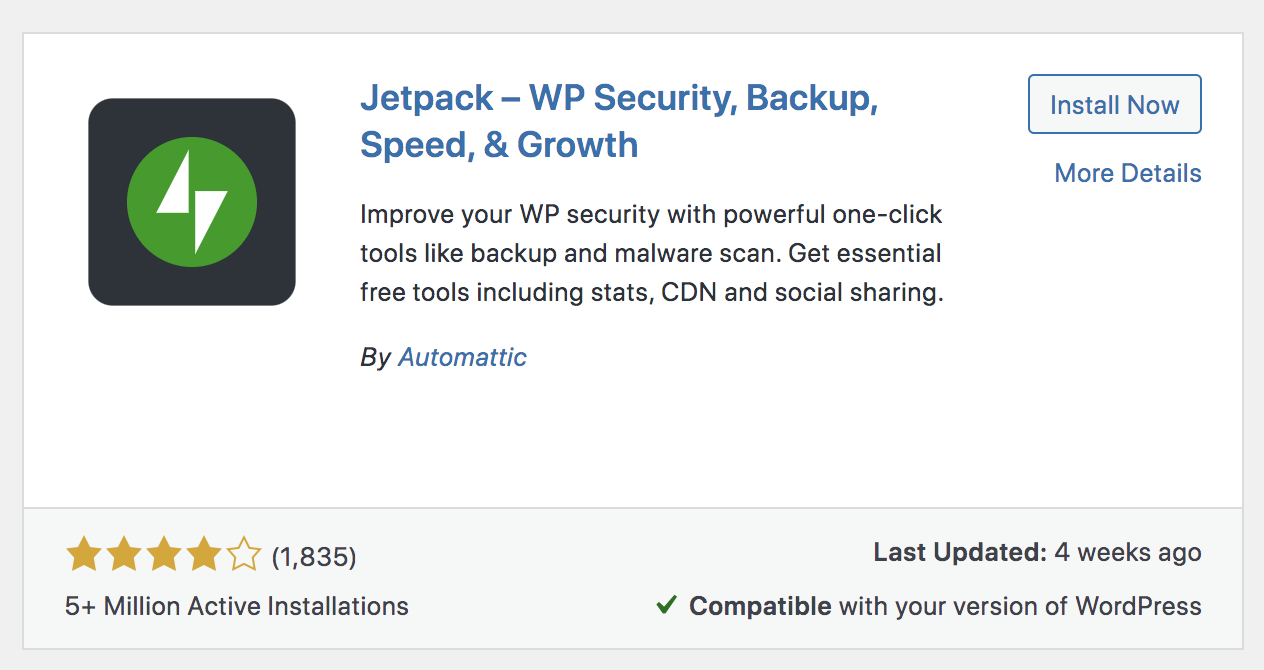
Dependiendo de su conexión a Internet, el complemento Jetpack tardará unos segundos en instalarse.
2. Activar Jetpack
Después de descargar Jetpack, sigue estos pasos:
- Haga clic en Activar .
- Espera a que Jetpack se active.
- Haz clic en Configurar Jetpack.
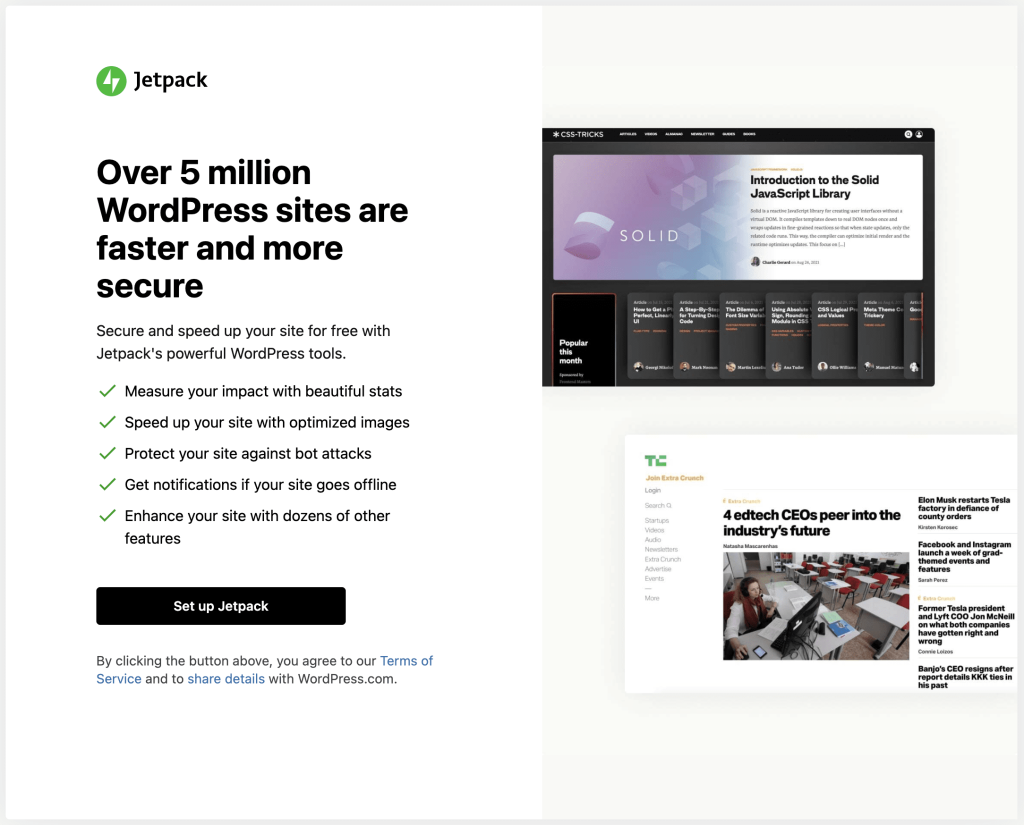
3. Conecta tu sitio web a WordPress.com
Jetpack ahora le pedirá que conecte su sitio web a WordPress.com. Debe realizar este paso para utilizar las increíbles funciones de Jetpack.

Al conectar su sitio con WordPress.com a través de Jetpack, se beneficiará de la seguridad y el rendimiento mejorados del sitio web. Eso es porque Jetpack sincroniza tu sitio con la nube de WordPress.com.
- Haga clic en Aprobar para conectar su sitio web con WordPress.com.
- Espera a que Jetpack termine de configurarse.
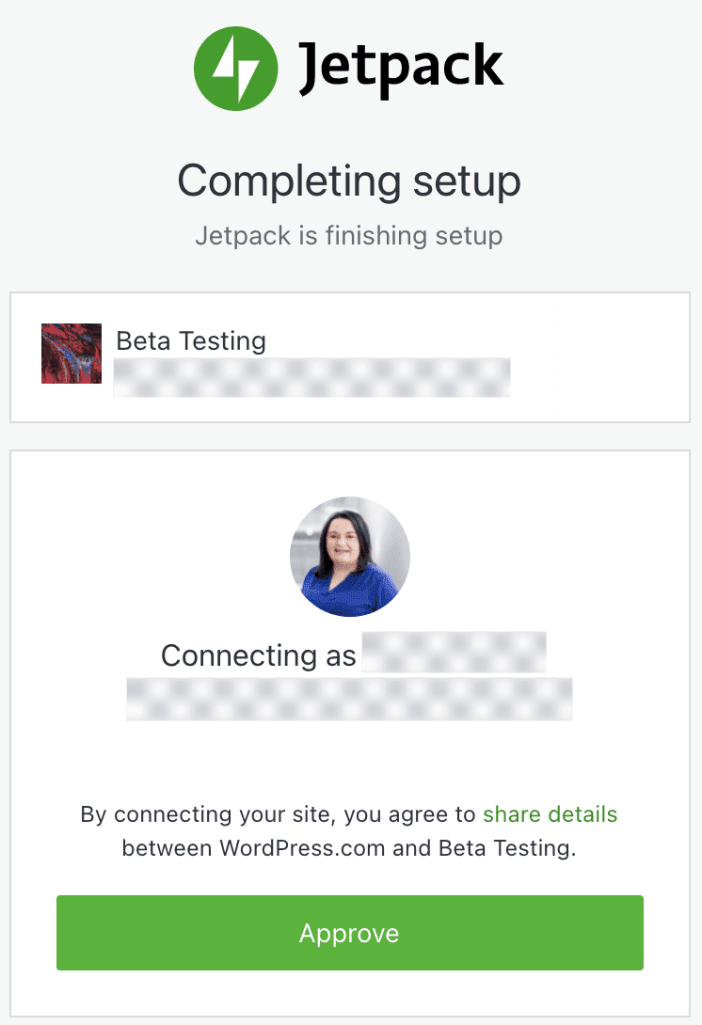
Siempre puede verificar que su sitio web se haya conectado a WordPress.com dirigiéndose a Jetpack → Panel de control → Conexiones .
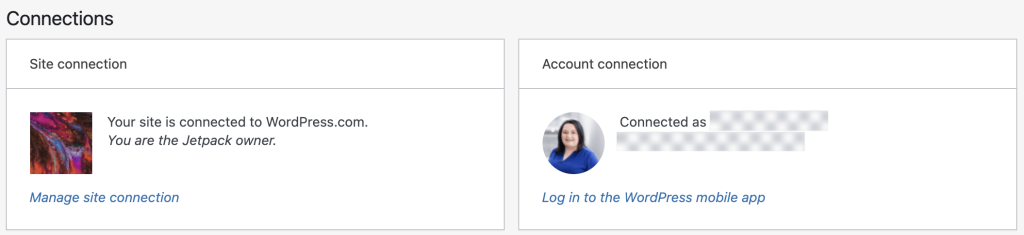
4. Elige un plan Jetpack
Jetpack tiene diferentes planes según tus necesidades específicas. Jetpack Stats se incluye de forma predeterminada de forma gratuita, y puede acceder a sus beneficios tan pronto como tenga instalado el complemento. Sin embargo, si desea usar Jetpack para conectarse a Google Analytics, necesitará un plan pago. Los planes pagos también vienen con herramientas adicionales de seguridad, rendimiento y crecimiento que tal vez quiera aprovechar. Si está interesado en uno de estos, siga las instrucciones a continuación. De lo contrario, vaya al paso 6.
- Vaya a https://wordpress.com/jetpack/connect/store .
- Elija un plan Jetpack que se adapte a sus necesidades.
- Introduce la URL de tu sitio web.
- Haga clic en Continuar.
Ahora, deberá ingresar las credenciales de WP-Admin para su sitio web de WordPress. Jetpack no almacena esta información y solo la usa para instalar su complemento en su sitio de forma segura.
Recuerde agregar las credenciales de WP-Admin para la cuenta de usuario que desea conectar a Jetpack, no los detalles de ninguna otra cuenta que pueda tener.
Complete el proceso de pago ingresando su información de pago.
5. Habilite las funciones recomendadas
Después de elegir y pagar un plan, Jetpack le indicará que habilite las funciones recomendadas que lo beneficiarán. Puedes seleccionar las que más te gusten o gestionarlas más tarde.
6. Complete el proceso de instalación
En este punto, debería haber instalado correctamente Jetpack.
- Haga clic en Regresar al administrador de WP para dirigirse al panel de control de su sitio web.
- Active Jetpack Stats yendo a Jetpack , haciendo clic en Configuración y luego haciendo clic en la pestaña Tráfico . Desplácese hacia abajo en esta página y luego haga clic en Activar estadísticas del sitio .
7. Ver estadísticas en su tablero
Navega a tu Panel de WordPress, luego ve a Jetpack → Panel .
Aquí verá una vista detallada de la cantidad de tráfico que recibe su sitio web.
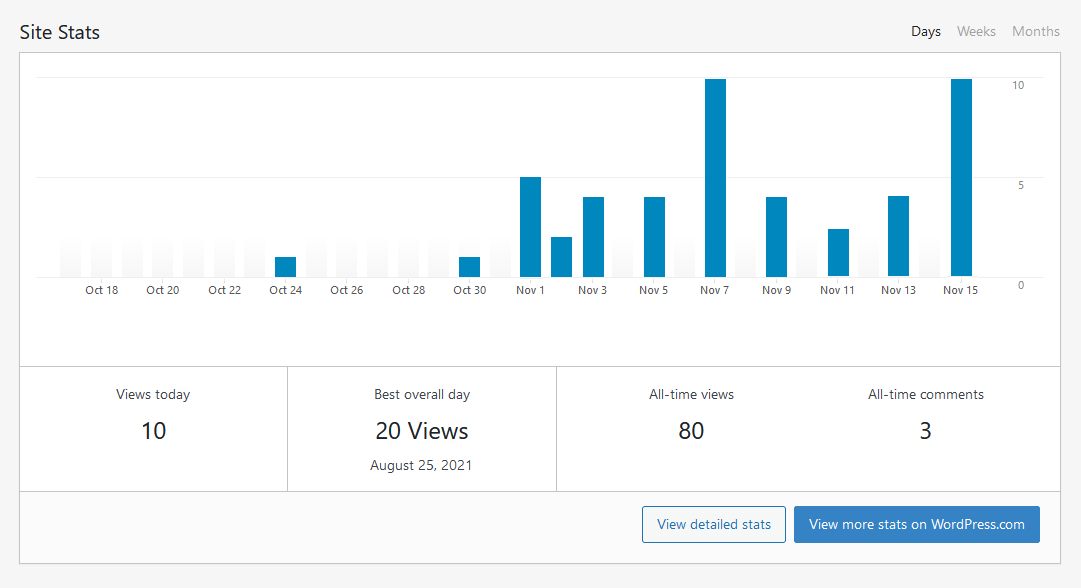
Para obtener aún más estadísticas, haga clic en el botón Ver estadísticas detalladas en la pantalla de tráfico.
Aquí, verá información sobre referencias, clics, suscripciones, publicaciones y páginas principales y términos del motor de búsqueda.
Haga clic en el botón Ver más estadísticas en WordPress.com en la pantalla de tráfico.
Esto lo llevará a más información, como vistas únicas y vistas por país.
¡Ahora ya sabe cómo ver los análisis del sitio de WordPress!
Consulte esta guía de solución de problemas si tiene problemas para instalar o conectar el complemento Jetpack o usar Jetpack con WordPress.
Palabra final sobre cómo ver el análisis del sitio de WordPress
WordPress no viene con estadísticas integradas, por lo que deberá encontrar su propia herramienta preferida para generar información sobre las visitas a la página, los visitantes y las fuentes de tráfico. Siga los pasos anteriores para aprender cómo ver el análisis del sitio de WordPress con el complemento Jetpack, la forma más fácil y rápida de analizar la información sobre su sitio.
Preguntas frecuentes
¿Cuál es el mejor complemento de análisis para WordPress?
Jetpack Stats es el complemento de análisis más fácil y rápido de usar para WordPress. Lo instala en unos pocos pasos simples y puede comenzar a ver información increíble sobre su sitio web de inmediato. Google Analytics es otro servicio popular, pero es un desafío navegar para los principiantes. Aprender a ver los análisis del sitio de WordPress es fácil con Jetpack Stats.
¿Jetpack Stats es de uso gratuito?
Jetpack Stats viene en una versión gratuita que proporciona estadísticas esenciales del sitio web. Sin embargo, Jetpack tiene herramientas premium adicionales que pueden ayudarte a mejorar el rendimiento, asegurar tu sitio y aumentar tus estadísticas.
¿Necesito Google Analytics para usar Jetpack Stats?
No, Google Analytics es un servicio independiente de Jetpack Stats. Sin embargo, puede usar el complemento Jetpack (con un plan pago) para conectar rápidamente Google Analytics a su panel de control de WordPress si necesita datos más avanzados.
¿Puedo acceder a Jetpack Stats en mi dispositivo móvil?
¡Sí! La aplicación móvil Jetpack le permite ver análisis sobre su sitio web de WordPress en su teléfono inteligente o dispositivo móvil. También puede crear, diseñar y administrar su sitio y recibir notificaciones sobre visitantes, suscriptores y comentarios. Puede descargar esta aplicación desde Google Play y App Store.
¿Cómo enciendo Jetpack Stats?
Después de descargar e instalar el complemento Jetpack, puede activar Jetpack Stats yendo a Jetpack , haciendo clic en Configuración y luego haciendo clic en la pestaña Tráfico . Desplácese hacia abajo en esta página y luego haga clic en Activar estadísticas del sitio . Para obtener más información, consulte nuestra documentación de Jetpack Stats.
¿Cómo puedo ver los análisis de WooCommerce?
Jetpack Stats incluye información específica para tiendas WooCommerce, como datos de pedidos y tendencias. Si desea datos específicos de comercio electrónico más avanzados, puede usar las herramientas de análisis integradas que se incluyen con WooCommerce.
Para acceder a estos, vaya a Analytics en su panel de WordPress. Allí encontrará informes que cubren cosas como ingresos, pedidos, cupones, impuestos y más.
